在编辑Word文档时,我们可能会遇到下面的问题:文档打开后,无法显示出输入法状态栏,按输入法切换快捷键也没有反应。这篇文章就跟大家分享一下解决办法。操作步骤:1.打开Word文档后......
2022-05-07 417 word无法显示输入法
在word 2019中插入符号与输入文本是不同的,虽然现在的输入法中也会有一些特殊符号,但是在word中有符号样式库,这个样式库有很多输入法中没有的特殊符号,今天我们就来学习一下word 2019中插入特殊符号到文档的方法。
步骤1、打开Word文档,将光标至需要插入符号的位置,切换至“插入”选项卡,单击“符号”组内的“符号”下拉按钮,然后在展开的菜单列表内单击“其他符号”按钮,如图1所示。
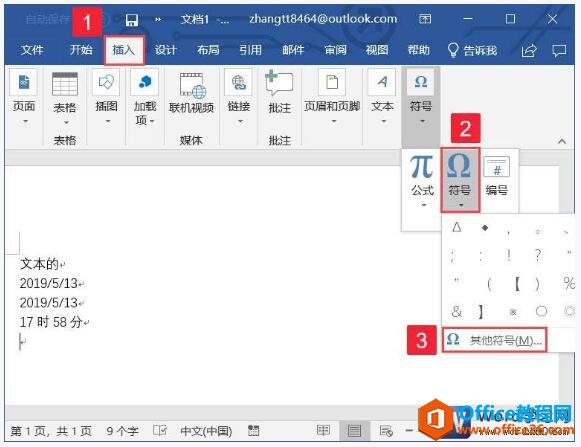
图1
步骤2、弹出“符号”对话框,在“符号”选项卡下展开的符号列表内选择要插入的符号,然后单击“插入”按钮,如图2所示。
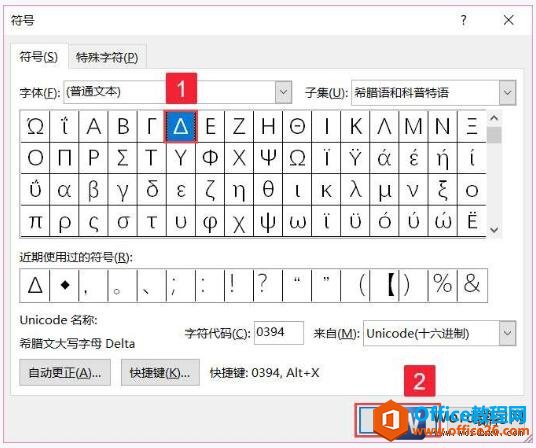
图2
步骤3、此时即可看到,在光标处已插入选中的符号,如图3所示。
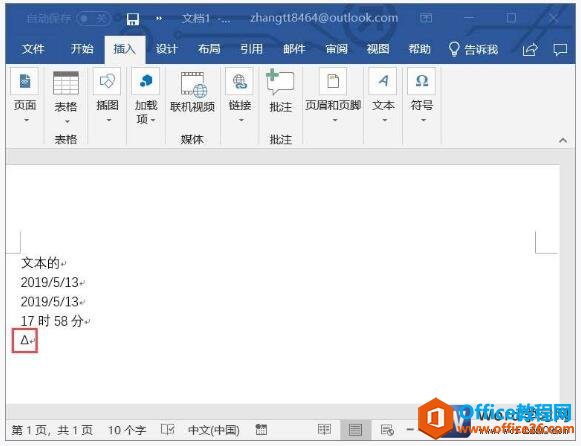
图3
步骤4、若要插入特殊字符,也可打开“符号”对话框,切换至“特殊符号”选项卡,在字符列表内选择要插入的字符,例如“版权所有”,单击“插入”按钮,如图4所示。
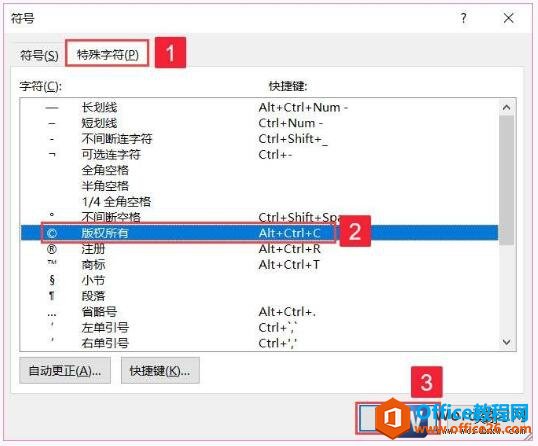
图4
步骤5、此时即可看到,在光标处已插入选中的字符,如图5所示。
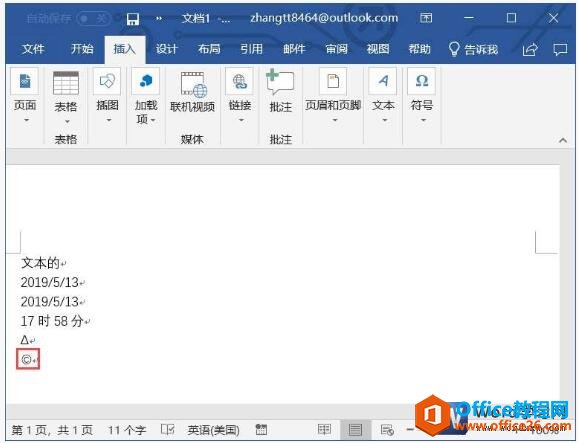
图5
符号已经是word文档中不可缺号的一种文本了,符号也分为普通符号和特殊符号,我们能通过输入法输入的符号,我们就通过输入法输入,这样也节省更多的时间,输入更快。
相关文章

在编辑Word文档时,我们可能会遇到下面的问题:文档打开后,无法显示出输入法状态栏,按输入法切换快捷键也没有反应。这篇文章就跟大家分享一下解决办法。操作步骤:1.打开Word文档后......
2022-05-07 417 word无法显示输入法

人民币符号为,书写顺序为:先写大写字母Y,再在竖划上加上二横,即为,读音为:yun(音:元)。今天,小编给大家分享几个在word中打人民币符号的方法。搜狗输入法输打人民币符号第一......
2022-05-07 286 Word人民币符号

分两步来完成。①合并成一页第一种情况,如果两页的文档是在同一个文档中,那么,你可以通过设置纸张的大小来使得新的一页里能容下原来两页的内容。如果不必打印,那么可以自行设......
2022-05-07 156 word文档两页合并成一页